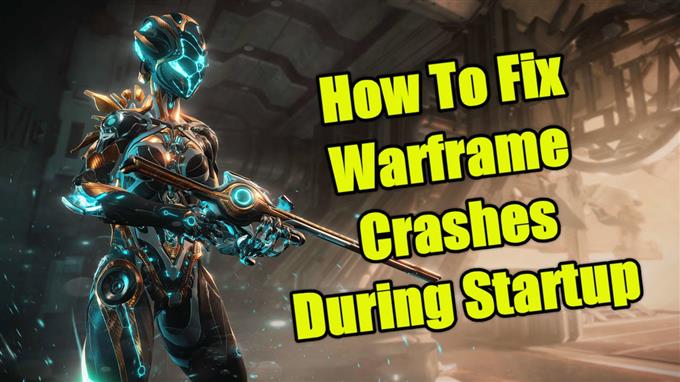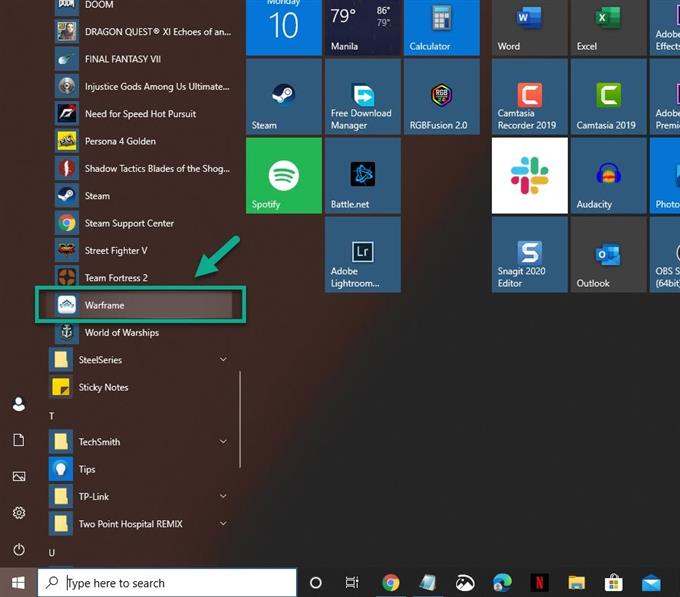Istnieje kilka czynników, które mogą powodować awarie Warframe podczas problemów z uruchamianiem. Przyczyną może być uszkodzony plik gry, przestarzały sterownik karty graficznej lub zakłócenia ze strony innych aplikacji. Aby to naprawić, musisz wykonać serię kroków rozwiązywania problemów.
Warframe to internetowa strzelanka z perspektywy trzeciej osoby, którą można pobrać bezpłatnie. Wydana po raz pierwszy przez Digital Extremes w 2013 roku na PC, jest jedną z najpopularniejszych gier, w które codziennie się gra na Steamie. W tej grze gracze kontrolują członków Tenno, starożytnej rasy wojowników, wykonując różne misje.
Warframe ulega awarii podczas uruchamiania systemu Windows 10
Jednym z problemów, które możesz napotkać podczas grania w tę grę, jest awaria podczas uruchamiania. Oto, co musisz zrobić, aby to naprawić.
Wymagania wstępne:
- Zrestartuj komputer.
Metoda 1: Weryfikacja i optymalizacja plików pamięci podręcznej Warframe
Jeśli problem jest spowodowany przez uszkodzony lub brakujący plik gry, aby to naprawić, musisz zweryfikować i zoptymalizować grę za pomocą samodzielnego programu uruchamiającego Warframe.
Potrzebny czas: 10 minut.
Sprawdź pliki gry
- Otwórz Warframe.
Możesz to zrobić, klikając go na liście aplikacji w menu Start.
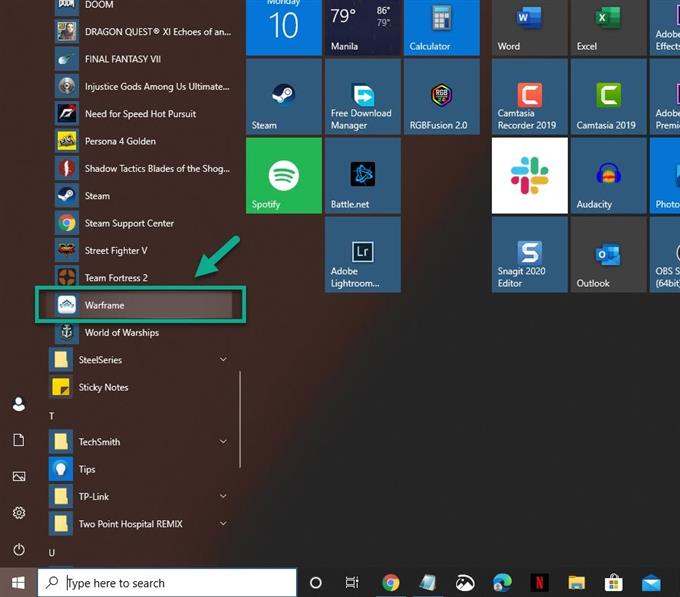
- Kliknij opcję Ustawienia.
Można go znaleźć w prawym górnym rogu okna.

- Kliknij przycisk Weryfikuj, a następnie kliknij OK.
To zweryfikuje pliki gry. Poczekaj, aż proces się zakończy.

- Kliknij przycisk optymalizacji.
To zoptymalizuje pliki gry. Poczekaj, aż proces się zakończy.

Metoda 2: Zaktualizuj sterownik karty graficznej naprawić awarie Warframe
Istnieje możliwość, że przyczyną tego problemu jest przestarzały sterownik karty graficznej, dlatego należy się upewnić, że jest zainstalowany najnowszy sterownik. Jeśli masz kartę graficzną NVIDIA, oto, co musisz zrobić.
- Kliknij prawym przyciskiem myszy ikonę ustawień NVIDIA.
- Kliknij NVIDIA GeForce Experience.
- Kliknij kartę Sterowniki.
- Kliknij Sprawdź aktualizacje.
Jeśli nie widzisz oprogramowania GeForce Experience, najpierw pobierz je stąd https://www.nvidia.com/en-us/geforce/geforce-experience/.
Możesz także zaktualizować sterownik karty graficznej z menedżera urządzeń.
- Kliknij prawym przyciskiem myszy przycisk Start.
- Kliknij Menedżer urządzeń.
- Kliknij strzałkę do przodu przed kartami graficznymi.
- Kliknij prawym przyciskiem myszy kartę graficzną, a następnie kliknij Aktualizuj sterownik.
- Kliknij opcję Wyszukaj sterowniki automatycznie.
Metoda 3: Zaktualizuj oprogramowanie Razer Synapse
Jeśli używasz akcesoriów Razer na klawiaturze i masz zainstalowane oprogramowanie Razer Synapse, może to być przyczyną problemu. Powinieneś pobrać zaktualizowaną wersję oprogramowania, którą jest Razer Synapse 3 stąd https://www.razer.com/synapse-3.
Jeśli odinstalowałeś oprogramowanie Razer Synapse z komputera i problem nadal występuje, upewnij się, że tych plików nie ma już na komputerze.
- C: \ Windows \ System32 \ RzChromaSDK64.dll
- C: \ Windows \ SysWOW64 \ RzChromaSDK.dll
Po wykonaniu powyższych czynności z powodzeniem naprawisz awarie Warframe podczas uruchamiania.
Odwiedź nasz kanał Androidhow na Youtube, aby uzyskać więcej filmów dotyczących rozwiązywania problemów.
Przeczytaj także:
- Jak grać w gry Sega Saturn w systemie Windows 10